वेबपेज की पीडीएफ कैसे बनाएं
पोर्टेबल दस्तावेज़ प्रारूप (पीडीएफ) स्रोत दस्तावेज़ों को एक प्रारूप में बदलने का एक तरीका है जो किसी भी कंप्यूटर पर पीडीएफ रीडिंग प्रोग्राम (अधिकांश वेब ब्राउज़र सहित) के साथ देखा जा सकता है। प्रारूप लोकप्रिय है, क्योंकि पीडीएफ फाइलों को वे लोग देख सकते हैं जिनके पास जरूरी नहीं कि वह सॉफ्टवेयर हो जिसके साथ मूल दस्तावेज बनाया गया था। उपयुक्त पीडीएफ लेखन सॉफ्टवेयर के साथ, पीडीएफ को लगभग किसी भी चीज से बनाया जा सकता है जिसे प्रिंट किया जा सकता है, जैसे आप एक नियमित प्रिंटर पर प्रिंट करते हैं। कुछ चरणों का पालन करके एक वेबपेज को आसानी से पीडीएफ में बदला जा सकता है।
यदि आवश्यक हो, तो एक पीडीएफ लेखन कार्यक्रम डाउनलोड करें। इस उदाहरण में Adobe Acrobat Pro का उपयोग किया गया है। यदि आपके कंप्यूटर पर पीडीएफ लेखन कार्यक्रम नहीं है, तो नीचे दो नि:शुल्क परीक्षण कार्यक्रम जुड़े हुए हैं। यदि आप एक मैक उपयोगकर्ता हैं, तो इसे "प्रिंट" फ़ंक्शन में बनाया गया पीडीएफ-लेखन।
उस वेबपेज पर जाएं जिसे आप पीडीएफ फाइल में सेव करना चाहते हैं।
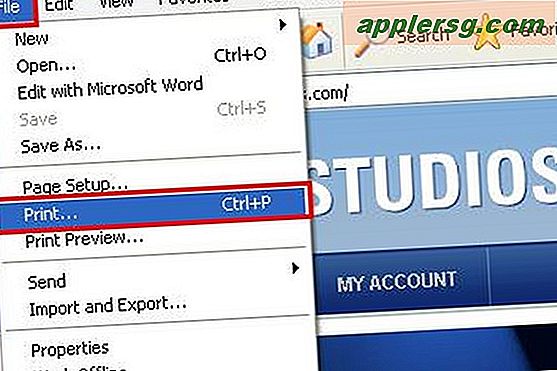
ब्राउज़र के "फ़ाइल" ड्रॉप डाउन मेनू पर एक बार क्लिक करें और "प्रिंट" विकल्प चुनें।
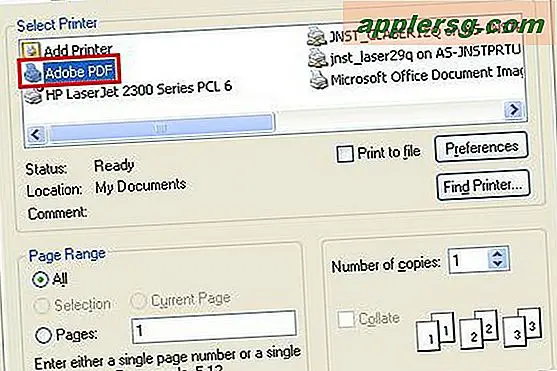
"प्रिंट" पॉप अप विंडो के "सिलेक्ट प्रिंटर" सेक्शन से "पीडीएफ" विकल्प चुनें। इस उदाहरण में, "एडोब पीडीएफ" चुना गया है। आपके पास मौजूद PDF राइटिंग सॉफ़्टवेयर के आधार पर, टेक्स्ट भिन्न हो सकता है। "प्रिंट" बटन पर एक बार क्लिक करें।
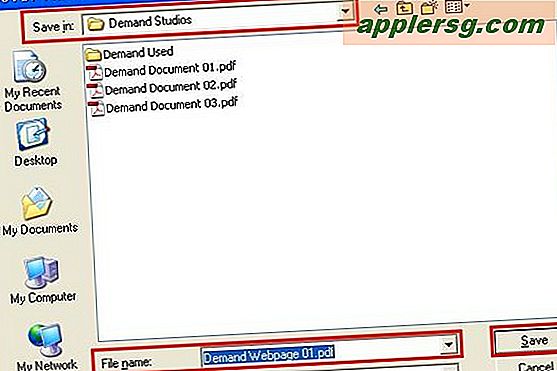
एक फ़ोल्डर चुनने के लिए "सेव इन" ड्रॉप डाउन मेनू का उपयोग करें जिसमें पीडीएफ फाइल सहेजी जाएगी। जबकि अधिकांश पीडीएफ लेखन कार्यक्रम फ़ाइल को वेबपेज पते के नाम के रूप में सहेजेंगे, फ़ाइल का नाम "फ़ाइल नाम" फ़ील्ड में टेक्स्ट पर टाइप करके बदला जा सकता है। वेबपेज को पीडीएफ में बदलने के लिए "सेव" बटन पर एक बार क्लिक करें।
नव निर्मित पीडीएफ देखें, जो स्वचालित रूप से एक पीडीएफ रीडिंग प्रोग्राम विंडो में लॉन्च होगा। यदि पीडीएफ स्वचालित रूप से लॉन्च नहीं होता है, तो विंडोज "स्टार्ट" बटन पर एक बार राइट क्लिक करें और "एक्सप्लोर" विकल्प चुनें (या मैक पर "पूर्वावलोकन" एप्लिकेशन लॉन्च करें)। उस फ़ोल्डर का चयन करें जिसमें "एक्सप्लोर" विंडो के "फ़ोल्डर" अनुभाग के अंतर्गत लिस्टिंग से पीडीएफ फाइल सहेजी गई थी।
टिप्स
कई PDF-लेखन उपयोगिताएँ आपको PDF फ़ाइल को सहेजते ही उसे संपीड़ित करने देती हैं। संपीड़न अंतिम पीडीएफ फाइल के आकार को काफी हद तक कम कर सकता है, जिससे वेबसाइटों पर पोस्ट करना या ई-मेल के माध्यम से भेजना आसान हो जाता है।











